新規記事の投稿を行うことで、非表示にすることが可能です。
2018年09月15日
プロジェクターを使ったシアターとしてのカスタマイズその3
スクリーン作った。
前回、スクリーンをシワ伸ばししたのですが個人的に気になっていた点が。
ニトリの突っ張り棒は太すぎてスクリーンには入らなかったのですが、ダイソーの突っ張り棒2本繋ぎは細すぎるという点。
視聴には全然問題ないももの、クルクルと巻いて収納するのが大変。
中で棒だけが回転してスクリーンが滑る。
片側から巻いてもずれていく。長いからね。
だから、とりあえず針金で固定した。

こんな時のお決まりダイソー。
棒が入っている部分は多少の穴が空いても問題ないのですが、細いほうが良いかなと思って0.28mm買いました。
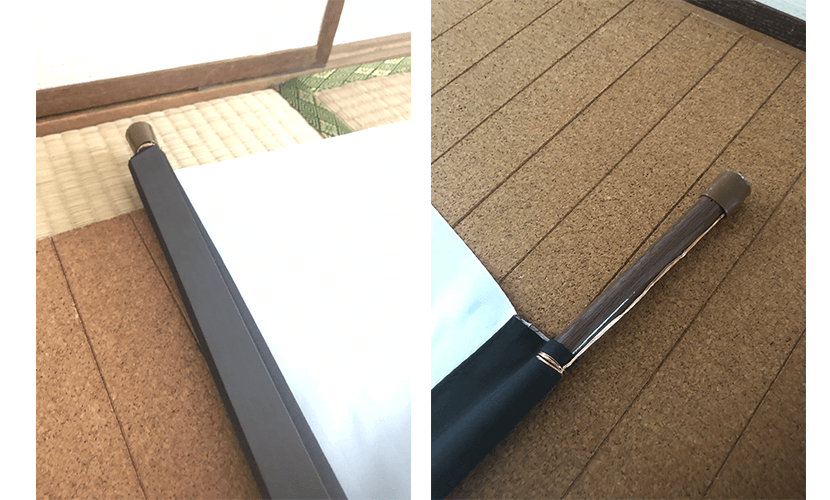
意外とスクリーンが上部で針金が通らず(針金が柔らかすぎたのでもっと太めのでも良かったと後悔)ピンで少し穴を開けてから巻いていき、端を丸めてからゴムキャップを外して中に突っ込みゴムキャップを締める。
両端と中央を固定しようと考えていましたが両端だけで十分でした。
中で棒だけが回転することがなくなり巻いて片付けやすくなり満足。
もうちょっとだけカスタマイズ
自己満足ではあるのですが……
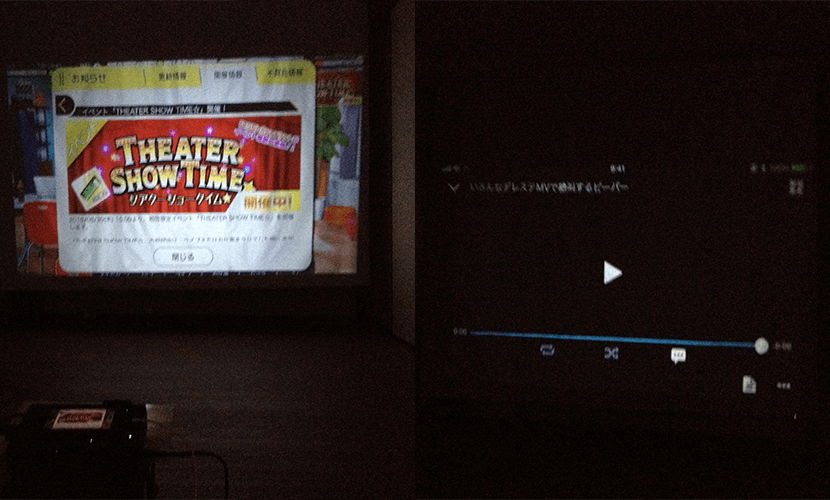
シワを伸ばしたとはいえ、まだちょっと気になってまして。
端を針金で固定しましたがプロジェクターが映像を写しているのはスクリーン下方面なのでどうしても左下や右下が揺らめく。
薄くて加工しやすくて貼ったりなんだりして布を固定できる便利なものないかなーと調べて出てきたのがこれ。
 | 価格:5,480円(2018/9/15 18:33時点)感想(0件) |
お湯やドライヤーで温めればどんな形にも自由じ造形可能、冷やしたら金属のように固まり約450kgの重量に耐えるとか。
刃物の鞘にしたり鎖の一部にしたり緊急ギプスにしてたり、かなり便利そうです。
缶入りでかっこいいですし。
これを裏の黒い方に貼ってしまえば軽いし固定できるのでは?と思いましたが流石に高すぎました。
あと見えないとはいえ、黒い面に白いテープ貼るのはなんだかなと。
困った時のダイソー
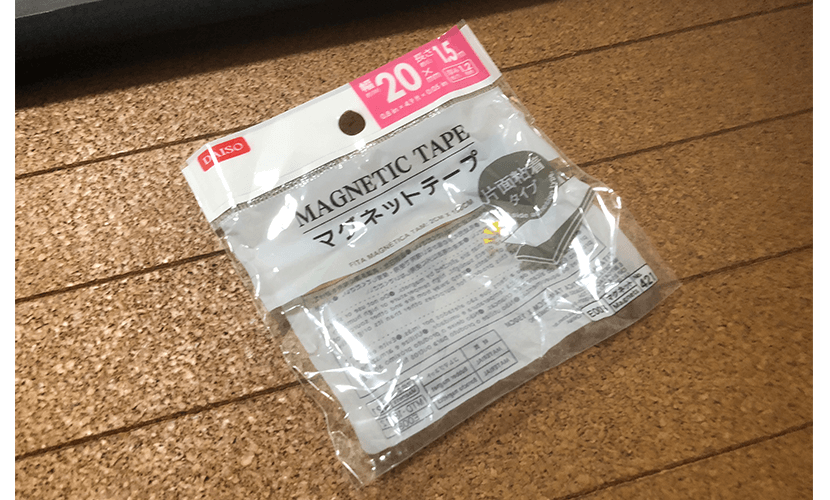
代わりに安く買ったのがこれ。
スクリーンが2m☓2mなので1.5mのものでも十分かなと思い、幅2cm☓長さ1.5mのマグネットテープを一先ず6個購入。
なんかいろいろカスタマイズするなら「最初からシワのない幕タイプのスクリーン買えよ」って感じがしますが、壁に穴開けたりせず使わない時は撤去可能でシワのない希望通りのスクリーンが見つけられなかったから……
カスタマイズしているとはいえ、全部ダイソーで買っているから大丈夫と思いたい。
これをペタペタ貼っていく

棒を通したすぐ下、スクリーン下、左右、丁度いい位置にそれぞれ切ったりしながら貼っていきます。
マグネットテープは片面粘着なので強めに押し付けるとくっつきます。
棒のすぐ下に通したおかげで巻く時は中の棒に引っ付いて固定してくれるし、ニトリの突っ張り棒に引っ掛ける時もよりちゃんと固定されてすごくいい感じ。
スクリーンビフォーアフター
カスタマイズ前のこのシワが。
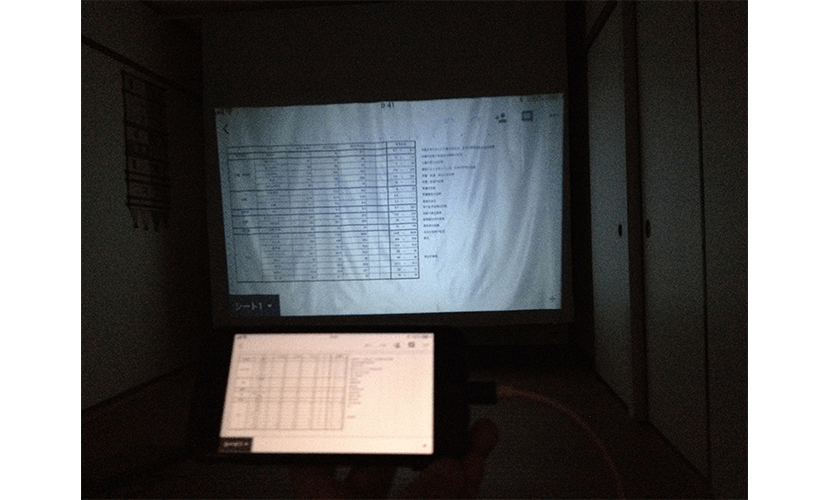
針金+マグネットテープを使った後がこれ!
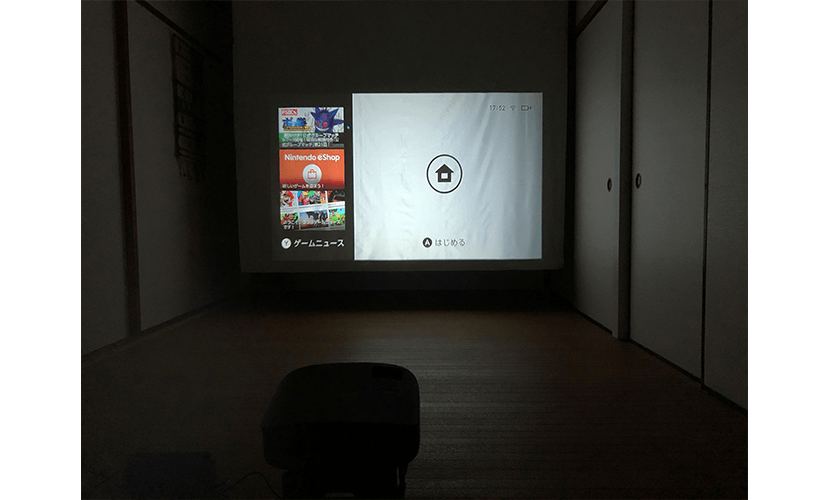
いい感じなのでは!?
まぁ、後々記事書くけどプロジェクターもルーメンが倍以上の物に変えてますし、撮影しているiphoneも前と違うので鮮明度違いますがそれを除外してもシワは間違いなく減りました。
ちなみにこれはニンテンドースイッチを接続しました。
大画面での大迫力
欲しいソフトは多々あり、ポケモンのレッツゴーイーブイは予約しているのですが今現在手持ちのソフトがないので一先ずアームズ体験版をダウンロードしてみました。
大画面のゲームって夢の一つではあると思います。満足。
2018年09月02日
プロジェクター番外編『使えてたLT to HDMI 変換ケーブルが使えなくなってた』
iosアップデートで使えなくなってたらしい
以前使ってたのはこれだったんですが。
 | LT8ピン to HDMI 変換ケーブル iPhone,iPad対応 HD1080P高解像度 iPhoneで撮った写真・動画やyoutubeの画面をTVに出力 テザリング作業不要 LT2HDMIPRO 価格:2,580円(2018/9/2 18:55時点)感想(7件) |

どうやらiosのアップデートで使えなくなっていた模様。
簡易包装で、特に何も気にせずiphoneとプロジェクターを繋ぐだけでよくて簡単だったんですが……
でも説明書に絶対何かしらの対処法は書いているはずと思って見てみましたが。
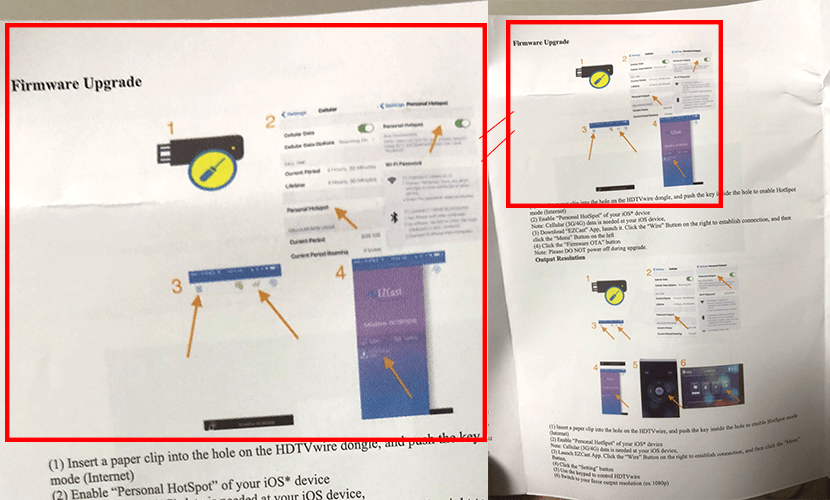
英語云々の前に、説明のための画像解像度悪すぎ問題。
どうにかこうにか理解はできて、ちゃんとアップデートできて映像が映るようになったのでLT to HDMI 変換ケーブルのフォームウェアアップデート方法を書いておきます。
全然気づかなかったけどボタンがあった
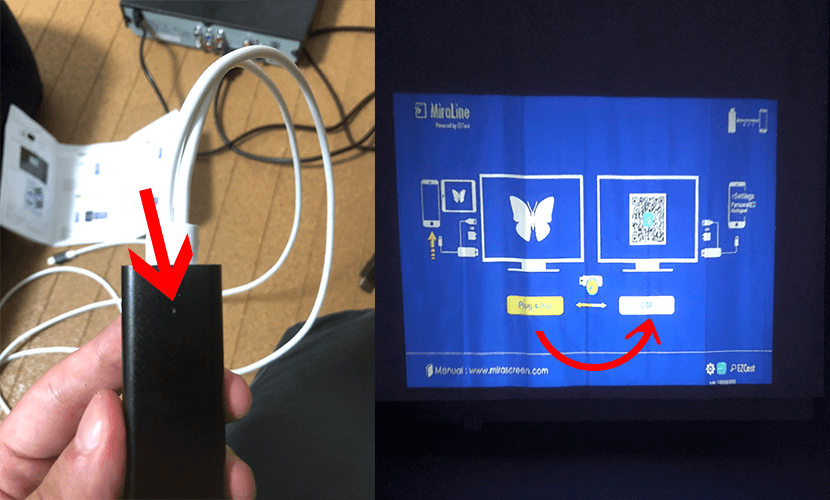
左側のこの小さな穴がどうやら切り替えスイッチ?のようなものらしく、usbとhdmiをプロジェクターに差し込んだ後にクリップやらで右側のopaに切り替えます。
そして、LTケーブルをiphoneに差し込む前にしなければならないこと。
アプリの「EZCast」をダウンロードする
アプリ必要なしでhdmi出力できるケーブルじゃなかったんかい!
と思いましたが、アップデートするなら仕方がない。
インターネット共有をオンにする
この作業が分からずに時間をくいました。いつもはモバイル通信オフにしているので特に。
設定→(モバイル通信をオフにしている場合はオンにしてから)インターネット共有をオンにする。
そしてLT to HDMI 変換ケーブルをiphoneに指す。
「EZCast」を開いてデバイスを繋ぐ
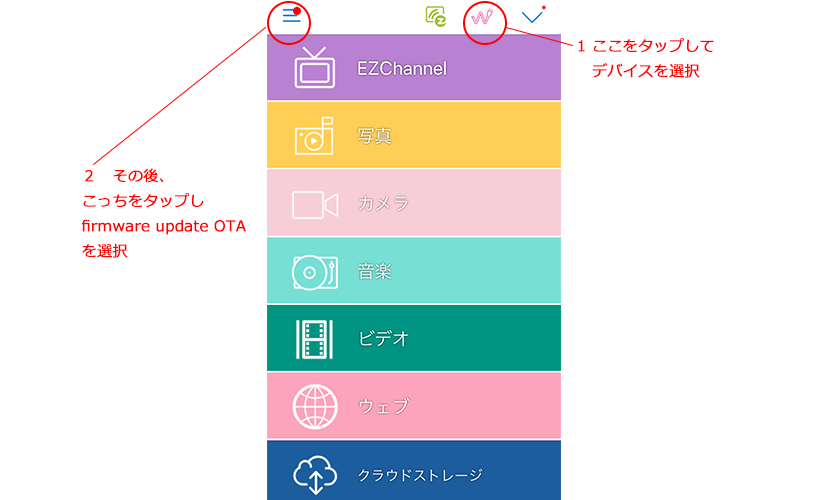
とくにログインなどの必要はありませんでした。
右上のコードの部分をタップ、デバイスを選択→左上のメニューからfirmware update OTAを選択。
そうするとプロジェクターの表示画面にupdateの%が表示されます。
結果
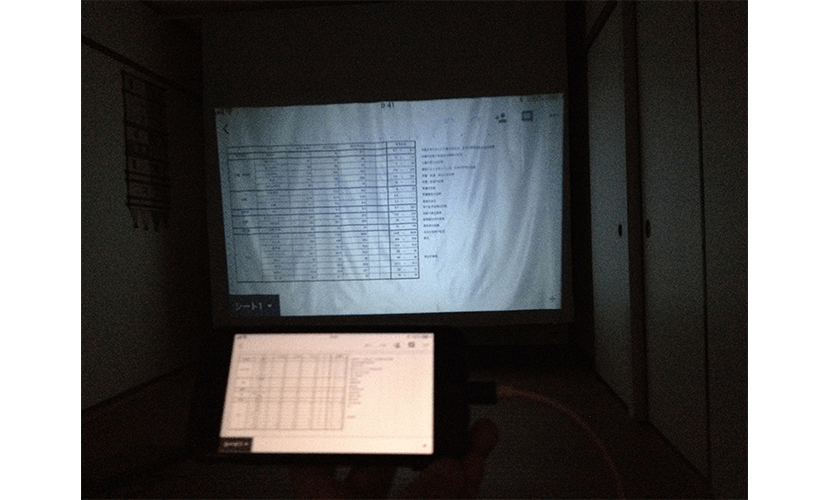
問題なく、iphoneが繋がってスプレッドシートが表示されました。
当然ですがiPhoneに繋いでいるのでiphoneで撮影できず、昔のiphone4を引っ張り出して撮影したので画質が悪いです。
そのまま繋ぐと縦で表示されますが、横表示が基準となるゲーム、映像(youtube)などでは問題なくワイド画面になります。
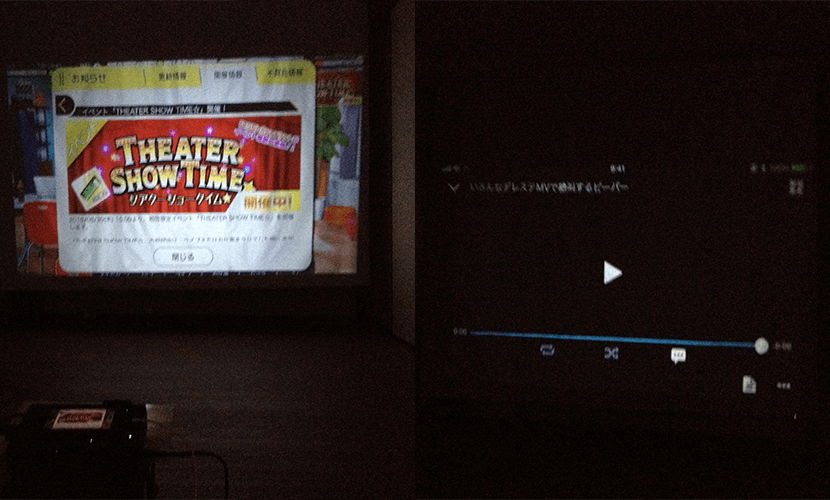
ミリシタ、デレステなどのリズムゲーは若干ノーツが遅延します。
でもMVを大画面で見れるのは迫力があっていいですね。
ニコニコ動画でも、ランキング上位だった「いろんなデレステMVで絶叫するビーバー」を見ましたが問題ないです。
ただ動きが激しいと少しコマ落ちしている感じがします。
これで一先ず、iphoneでのプロジェクター利用が可能となりました。
説明書だけ見て、iphone繋がらなくなってるけど意味分からないから使わなくなった人いるんじゃないかな……
プロジェクターを使ったシアターとしてのカスタマイズその2
そうだ、スクリーン作ろう。の続き
スクリーンを作るにあたって、スクリーンの配置場所が大事です。
前回の記事でも書きましたがDKからフリースペースに向けて映写すると窓の凸凹がじゃまになる。
なので……
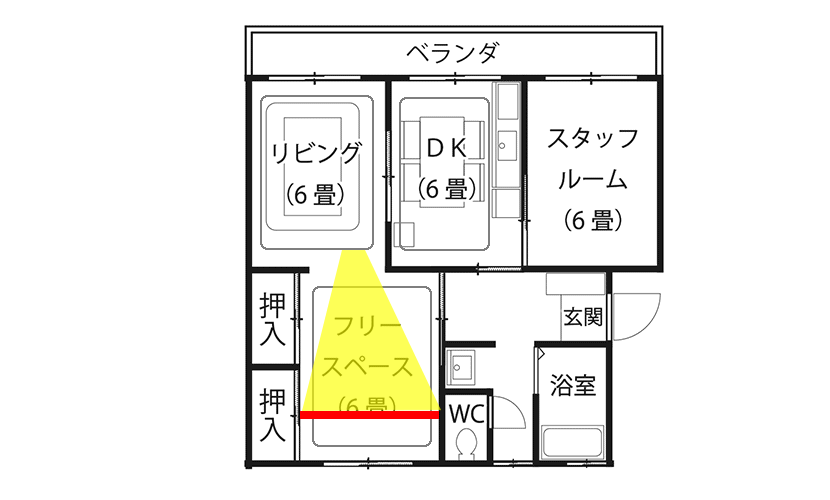
こんな感じで、赤い箇所にスクリーンを置こう。
調べたらロールタイプか自立タイプか、どちらかかなと思いました。
早速アマゾンで検索。
 | サンワダイレクト プロジェクタースクリーン 100インチ 自立式床置き型 携帯型ロールスクリーン 100-PRS009 新品価格¥31,800から(2018/8/31 17:52時点) |
たっかい!
あと壁に映写なら最大限の大きさでいけるけど、自立式だと小さくなるしスクリーンにちょうど当てることが難しそう。
じゃあロールタイプはどうだろうか。
 | プロジェクター用 高反射スクリーン大画面【86インチ高級プロジェクタースクリーン手動】 新品価格¥10,559から |
金額はまだいいけど、天井に穴を開けるか壁際じゃないといけないらしく、それはちょっと厳しい。
よし、片付けしやすいように軽いもので代用してスクリーン作ろう。
とりあえず、壁や天井に傷をつけず、最大限のサイズで映像を見ることができるように『突っ張り棒にスクリーン巻きつけよう!』と方向性を決定。
突っ張り棒の横幅は2m以上の丈夫な物が必要だったのでニトリで購入。
 | 極太つっぱりポール 120-200cm伸縮式(ゴクブト NT 120-200) ニトリ 【玄関先迄納品】 価格:899円(2018/8/31 18:15時点) |
ネットで見つけましたが、ここは7,560円以上で送料だったので購入は見送り、近くのニトリで取り置きしてもらいました。
これなら商品代金だけですみますし。
ともかく設置してみる。
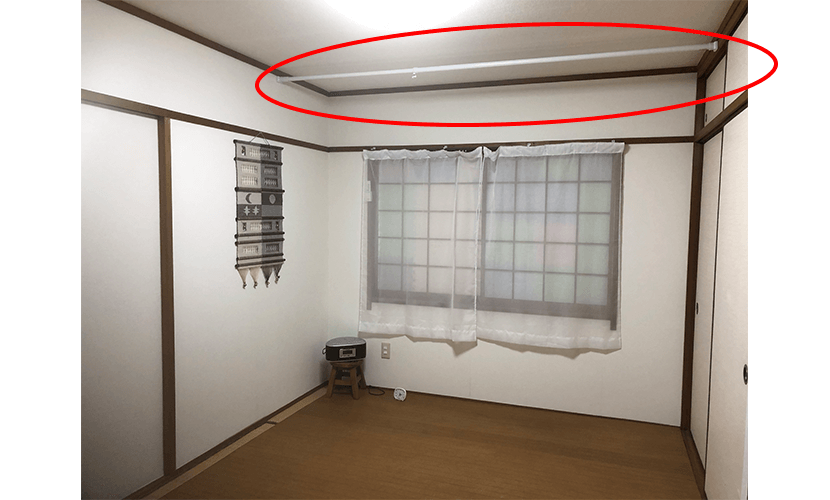
いい感じ。普段も邪魔にならない位置だし。
プロジェクターは暗くないと見えなくなるので窓には暗幕カーテンをするのですが、音も出来るだけ防音したくてダメ元で100均のジョイントマットをはめ込んでます。カラフルな窓になってますね。
あとはスクリーンを通してしまえばOK!
光が通らない白い布……これでいいかな、と購入。
 | 新品価格¥3,188から(2018/8/31 18:25時点) |
2m☓2mもあれば最大サイズで見れるだろ!クロスバーに通せるって書いてるし!
しかしここで問題発生。
ニトリの突っ張り棒が太すぎて、背景布が通せない
ここまで買って計画倒れは嫌だ。布だけ突っ張り棒にかけてもいいけど2/3以上かけないと落ちる。
細い棒を通してどうにかしなきゃ……でも2mの棒ってあったっけ……
そうだ、強度が不安だから除外していた100均の細い1mぐらいのやつをくっつけよう!
2本の突っ張り棒のバネが入っていない方のゴムを外し、片方だけ金槌で叩いて補足してぶっ刺してビニールテープで巻く!

驚いたことに、力技で割となんとかなりました。
流石にもう突っ張り棒としては使えない(というか伸ばすのが難しい)けど引っ張っても外れないぐらいには丈夫です。
完成!

白い面を表に、細長い棒を突っ張り棒に引っ掛けて垂らして完成!
試しに大画面でDVDでも見てみよう!
プロジェクターをセットしてDVDを見てみたけれど……
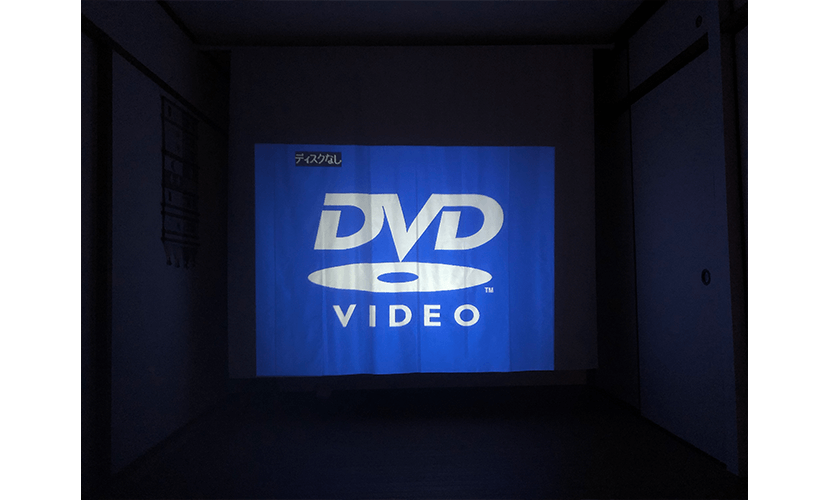
うーん、折り目が目立つ。
でも見れないことはないので、公開から2年経ったあの映画でも見てみましょう。
見たことある人はすぐに分かりそうです。

やっぱり白色の部分の折り目が目立つ!!気に入らない!!どうにかしよう!!
DVDは問題なく写ったということは他のものも大丈夫だろうし。
アイロンしたらテカテカしそうで怖いけど……よし、スチームアイロンするか。

掃除に使っているシャークの出番です。
 | 【正規品】H2OスチームFX 8点デラックスセット (グリーン) 新品価格¥11,700から(2018/8/31 18:47時点) |
今もう赤色がなくなってるんですね。
ケルヒャーより小さいので使いやすいです。消毒、スチームアイロンとしても使えるし。
両手で持たなきゃいけないのがちょっと煩わしい時はありますが。
そんなこんなでアイロン後!

テカることもなく、シワ伸ばし完了!
よし、DVDは大丈夫だったから後はiphone、PC、ゲーム類のテストです。

